Birkaç okuyucumuz bize WordPress çöp kutusunun ne sıklıkla boşaltılması gerektiğini sordu.
Varsayılan olarak, WordPress 30 gün boyunca çöp kutusunda kalan her şeyi otomatik olarak siler. Ancak bazı kullanıcılar çöp kutusunu daha sık veya daha seyrek boşaltmayı ya da manuel olarak boşaltmayı tercih edebilir.
Farklı seçenekleri araştırdık ve sadece bir eklenti kullanarak çöp kutusunun silinmesini sınırlayabileceğinizi gördük. Ya da WordPress’in çöp kutusundaki içeriği otomatik olarak kaldırmasını engellemek için bir kod parçacığı ekleyebilirsiniz.
Bu makalede, WordPress’te çöp kutusunun otomatik olarak boşaltılmasını nasıl sınırlandıracağınızı veya devre dışı bırakacağınızı göstereceğiz.
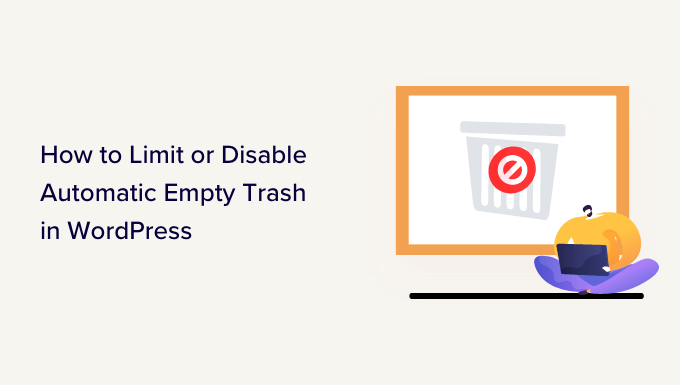
WordPress’te Çöp Kutusu Nedir?
WordPress, 2.9 sürümünde bir çöp kutusu özelliği ekledi. Tıpkı bilgisayarınızdaki geri dönüşüm kutusu veya çöp kutusu gibi çalışır.
Başka bir deyişle, silinen gönderileriniz kalıcı olarak kaldırılmaz, bunun yerine bir süreliğine kurtarılabilmeleri için çöp kutusuna gönderilir. Herkes yanlışlıkla bir gönderiyi silebilir. Bu yüzden WordPress silinen yazıları ve sayfaları geri yüklemeyi kolaylaştırır.
WordPress panonuzdan Yazılar ” Tüm Yazılar bölümüne giderek ve ardından ‘Çöp Kutusu’ seçeneğine tıklayarak bunları görüntüleyebilirsiniz.
WordPress web siteniz 30 gün sonra çöp kutusundaki her şeyi otomatik olarak siler, böylece birikmez.
Peki ya WordPress’in çöp kutusundaki öğeleri otomatik olarak silmesini istemiyorsanız? Ya da çöp kutusunun ayda bir defadan daha sık veya daha seyrek boşaltılmasını tercih ediyorsanız.
İstediğiniz sıklıkta otomatik olarak boşaltılmasını nasıl sağlayabileceğinize bir göz atalım. Aşağıda üç yöntemi ele alacağız. İlk yöntem çoğu kullanıcı için en kolay olanıdır. Tercih ettiğiniz yönteme geçmek için aşağıdaki bağlantıları kullanabilirsiniz:
Video Eğitimi
Yazılı talimatları tercih ediyorsanız, lütfen okumaya devam edin.
Yöntem 1: WordPress’in Çöp Kutusunu Boşaltma Zamanını Bir Eklenti ile Değiştirme
Öncelikle, Change Empty Trash Time eklentisini yüklemeniz ve etkinleştirmeniz gerekir. Daha fazla ayrıntı için, bir WordPress eklentisinin nasıl kurulacağına ilişkin adım adım kılavuzumuza bakın.
Not: Change Empty Trash Time eklentisinin depo sayfasında, WordPress’in mevcut sürümüyle test edilmediği belirtilmektedir. Test ettik ve bizim için hala çalıştığını doğrulayabiliriz, ancak sitenizde herhangi bir sorun olmayacağını garanti edemeyiz. Daha fazla ayrıntı için güncel olmayan WordPress eklentilerini kullanıp kullanmamanız gerektiğine ilişkin kılavuzumuza bakın.
Etkinleştirmenin ardından, yönetici kontrol panelinizin Ayarlar ” Genel sayfasını ziyaret etmelisiniz.
Buradan sonra sayfanın en altına gidin ve yeni bir ‘Çöpü boşaltma süresi (gün olarak)’ ayarı bulacaksınız.
WordPress’in çöpü boşaltması gereken gün sayısını yazmanız yeterlidir. Örneğin, günlük için 1, haftalık için 7 veya aylık için 30 yazabilirsiniz.
Eğer 0 yazarsanız, silinen gönderiler ve sayfalar çöp kutusuna atılmak yerine kalıcı olarak silinecektir.
Not: Boş kalma süresini 0 olarak ayarlama konusunda çok dikkatli olun. Kalıcı olarak silinen gönderileri ve sayfaları kurtarmak zor olabilir. Her ihtimale karşı bir yedekleme eklentisi kullandığınızdan emin olun.
Ayarlarınızı kaydetmek için ‘Değişiklikleri Kaydet’ düğmesine tıklamayı unutmayın.
Yöntem 2: WordPress’in Çöp Kutusunu Boşaltma Zamanını Kodla Değiştirme
Bir kod parçacığı kullanarak çöp kutusunun ne kadar düzenli olarak boşaltılacağını da yapılandırabilirsiniz. Bu yöntem yeni başlayanlar için önerilmez, bu nedenle koda aşina değilseniz bunun yerine Yöntem 1’i kullanmalısınız.
Bu yöntem için wp-config.php dosyanızı düzenlemeniz gerekecektir.
Daha önce wp-config.php dosyasını düzenlemediyseniz, WordPress’te wp-config.php dosyasının nasıl düzenlen eceğine ilişkin kılavuzumuza göz atın.
Aşağıdaki kod satırını wp-config.php dosyanıza eklemeniz yeterlidir:
1 | define('EMPTY_TRASH_DAYS', 1 ); //Integer is the amount of days |
Dosyanın sonuna yakın bir yere, “Hepsi bu kadar, düzenlemeyi bırakın!” yazan satırdan hemen önce yapıştırmalısınız. Mutlu bloglar.
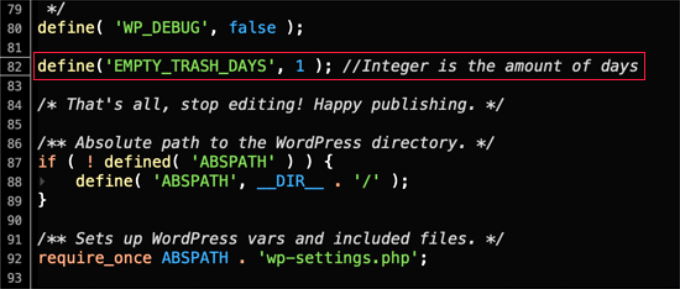
Bu kod parçacığını olduğu gibi bırakırsanız, çöp kutunuz her gün boşaltılacaktır. İsterseniz 1 sayısını başka bir sayı ile değiştirebilirsiniz ve çöp kutusu bu sayı kadar gün sonra boşaltılır.
Çöp kutusu özelliğini hiç kullanmak istemiyorsanız, sayıyı 0 olarak ayarlamalısınız. Silinen gönderiler ve sayfalar çöp kutusuna yerleştirilmeden kalıcı olarak silinecektir.
Yanlışlıkla silinen sayfaları geri yüklemeniz gerekmesi ihtimaline karşı, öncelikle bir yedekleme eklentisi kurduğunuzdan emin olun.
Değişikliklerinizi yaptıktan sonra wp-config.php dosyasını kaydetmeyi unutmayın.
Yöntem 3: WordPress’in Çöp Kutusunu Otomatik Olarak Boşaltmasını Durdurma
WordPress’in çöp kutusundaki öğeleri otomatik olarak silmesini durdurmak mı istiyorsunuz?
Birçok öğretici, temanızın functions.php dosyasına bir kod parçacığı eklemenizi söyleyecektir.
Ancak genellikle sitenizin tema dosyalarını doğrudan düzenlemenizi önermiyoruz. En ufak bir hata web sitenizi bozabilir. Kod parçacıkları eklemenin daha iyi bir yolu WPCode kullanmaktır.
Öncelikle, ücretsiz WPCode eklentisini yüklemeniz ve etkinleştirmeniz gerekir. Daha fazla ayrıntı için lütfen bir eklentinin nasıl kurulacağına ilişkin kılavuzumuza bakın.
Bundan sonra, WordPress kontrol panelinizden Kod Parçacıkları ” + Parçacık Ekle’ye gidebilir ve ardından ‘Özel Kodunuzu Ekleyin (Yeni Parçacık) seçeneğini seçebilirsiniz.
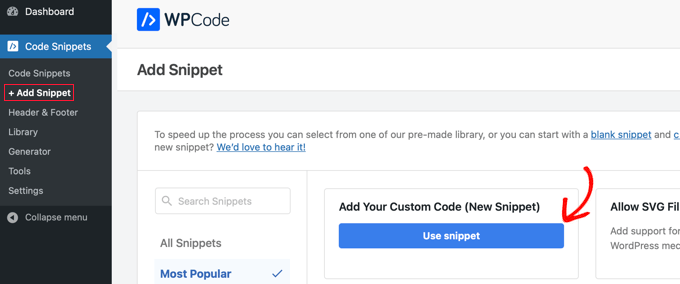
Ardından, kod parçacığınız için bir başlık girmeniz gerekecektir.
Ardından, bu kod parçacığını kopyalayın ve ‘Kod Önizleme’ etiketli kutuya yapıştırın.
1 2 3 4 | function wpb_remove_schedule_delete() { remove_action( 'wp_scheduled_delete', 'wp_scheduled_delete' );}add_action( 'init', 'wpb_remove_schedule_delete' ); |
Bu kod basitçe, zamanları dolduğunda çöpe atılan öğeleri silen eylemi kaldırır.
‘Kod Türü’ açılır menüsüne tıklamayı ve ‘PHP Snippet’ seçeneğini seçmeyi unutmayın.
Bundan sonra, kodu nasıl ve nereye eklemek istediğiniz gibi daha fazla seçeneği görüntülemek için ‘Ekleme’ bölümüne gidebilirsiniz.
Varsayılan seçenekleri kullanmanızı öneririz. Eklenti kodu otomatik olarak ekleyecek ve sitenizin her yerinde çalıştıracaktır.
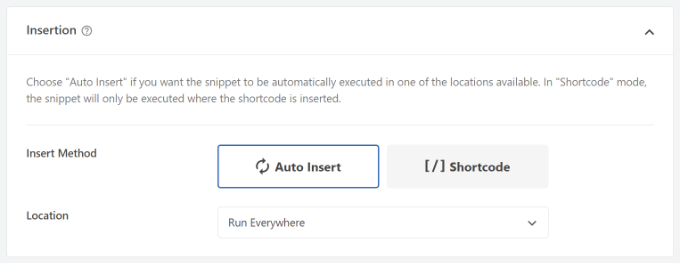
Daha sonra kod parçacığınızı Etkin hale getirmek için geçişe tıklayabilirsiniz.
Bu işlem tamamlandıktan sonra, en üstteki ‘Snippet’i Kaydet’ düğmesine tıklamanız yeterlidir.

Artık bir öğeyi çöp kutusuna gönderdiğinizde, siz çöpe atılan dosyalarınızı görüntüleyene kadar orada kalacaktır.
Buradan, herhangi bir gönderiyi silmek için ‘Çöp Kutusunu Boşalt’ düğmesine manuel olarak tıklayabilirsiniz.
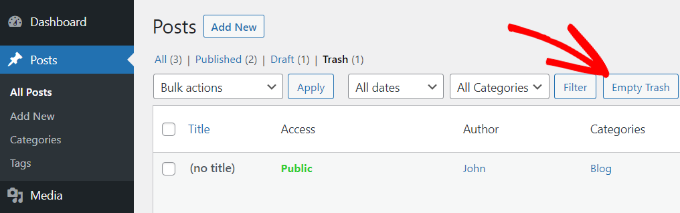
Umarız bu eğitim WordPress’te çöp kutusunu otomatik olarak boşaltmayı nasıl sınırlandıracağınızı veya devre dışı bırakacağınızı öğrenmenize yardımcı olmuştur. WordPress çöp kutunuzu otomatik olarak nasıl boşaltacağınızı veya sitenizi büyütmek için en iyi WordPress eklentileri uzman seçimimizi de öğrenmek isteyebilirsiniz.
If you liked this article, then please subscribe to our YouTube Channel for WordPress video tutorials. You can also find us on Twitter and Facebook.





Bukunmi Adewumi
Does the autotrash code also work for Woocommerce products?
WPBeginner Support
Unless WooCommerce has changed its method, it should affect that as well.
Admin
Mahmud
Thank you so much. It brought me a big relief. I was able to extend the time for deletion, also disable automatic deletion. Wish you best of luck.
WPBeginner Support
Glad our guide was able to help
Admin
Mohsin Alam
If I add this define(‘EMPTY_TRASH_DAYS’, 1); code to Snippet will trash auto delete after 1 day?
If no, then tell me a way to set auto delete after 1 day. Thanks
WPBeginner Support
Yes, that would set the auto delete to one day.
Admin
Ryan
Does the “Stopping WordPress from Automatically Emptying Trash” function in this article affect Custom Post Types as well, stopping the automatic empty trash/purge for everything?
WPBeginner Support
It should prevent those as well
Admin
Cindy
Thank you! This was very helpful!
WPBeginner Support
You’re welcome
Admin
Gilvan
I think this information is wrong. Since when WordPress deletes items from the trash after 30 days? Unaware of this option. Or has now emerged in versions 4.5.1 or 4.5.2?
WPBeginner Support
The trash feature and its automatic emptying is there since WordPress 2.9 which was released in December, 2009.
Admin